¶ Обновление
Всем зарегистрированным пользователям VR Concept предоставляется информация о выходе новых версий ПО. Для обновления необходимо:
- Перейдите по ссылке.
- Заполните форму и отправьте.
- Вам должно прийти письмо с ссылкой на скачивание.
- Сохраните установочный файл на своём компьютере
- Удалите старую версию VR Concept.
- После убедитесь, что вся папка с установленным VR Concept была удалена.
- Установить новую версию в соответствии с инструкцией по установке.
При обнаружении неисправностей отправьте описание неисправности, снимки экрана и прочую информацию на адрес электронной почты support@vrconcept.net для получения технической консультации.
¶ Установка
Сразу после установки VR concept на Windows 11 необходимо включить UTF- 8.
Для этого:
- Откройте "Параметры".
- Перейдите в раздел “Время и язык”.
- Выберете “Язык и регион”.
- Выберете “Административные языковые параметры”.
- Во вкладке “Дополнительно” выберете “Изменить язык системы…”
- Поставьте галочку “Бета-версия: Использовать Юникод (UTF-8) для поддержки языков по всем мире” и перезагрузите компьютер.
Это поможет отображать модели формата .pcd с кириллицей в пути или имени, а также указывать кириллицу в названии схем Blueprint.
¶ Загрузка установочного файла
- Перейдите по ссылке.
- Заполните форму и отправьте.
- Вам должно прийти письмо с ссылкой на скачивание.
- Сохраните установочный файл на своём компьютере
¶ Подготовка к установке
Перед установкой программы проверьте, соответствие компьютера техническим требованиям к аппаратному обеспечению.
Для дальнейшей работы также требуется проверить установлены ли необходимые компоненты:
- Steam
- SteamVR
- Дополнительное ПО для вашего шлема.
- Последняя версия драйвера для видеокарты (номер актуальной версии уточняйте на сайте производителя).
После установки некоторых из этих компонентов может потребоваться перезагрузка системы. Пожалуйста, ответьте утвердительно на предложение о перезагрузке.
¶ Установка программы
- Запустите установочный файл. В некоторых операционных системах при запуске файла установки может быть отображено диалоговое окно с предупреждением системы безопасности. Для начала процесса установки необходимо нажать на кнопку “Да”.
- В стартовом окне мастера установки нажмите “Далее”.
- Открывшееся диалоговое окно содержит в себе лицензионное соглашение на использование системы. После прочтения нажмите кнопку "Принимаю".
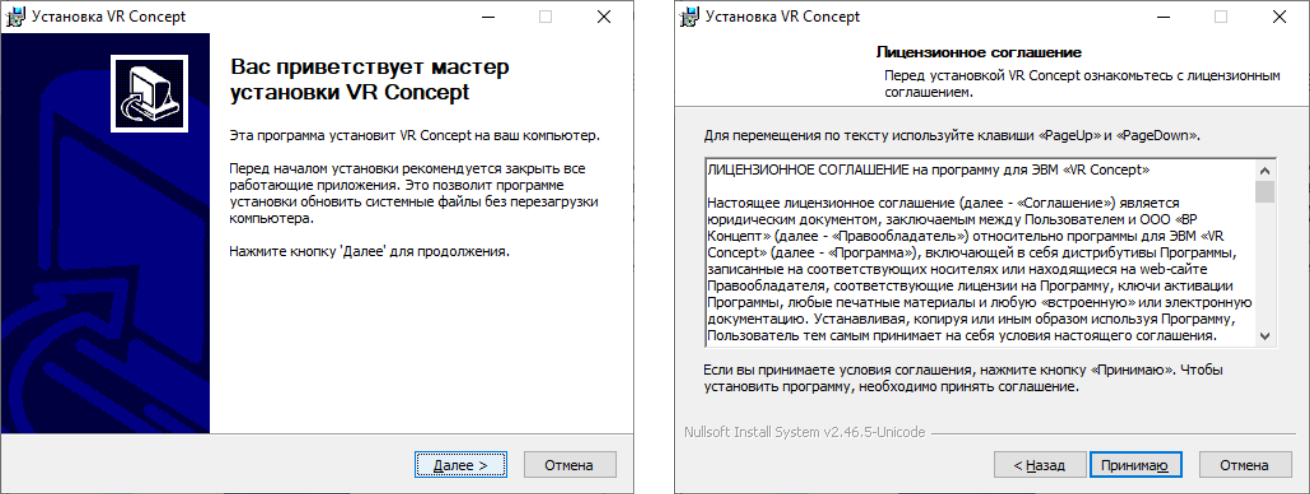
- Откроется окно с настройками параметров установки. Изначально стоит конфигурация по умолчанию.
Для изменения параметров выберите нужный вариант установки:- Do not add VR Concept to the system PATH - не добавлять VR Concept в переменную PATH среды Windows.
- Add VR Concept to the system PATH for all users - добавить VR Concept в переменную PATH среды Windows для всех пользователей.
- Add VR Concept to the system PATH for current user - добавить VR Concept в переменную PATH среды Windows только для текущего пользователя.
- После всех настроек нажмите кнопку “Далее”.
Нужно выбрать Create VR Concept Desktop Icon, чтобы на рабочем столе появились ярлыки программы.
- Появится экран выбора папки, в которую будет установлена программа. Для продолжения установки необходимо нажать кнопку “Далее”.
По умолчанию это C:\Program Files\VR Concept. При необходимости укажите другую папку или выберите её расположение файловой системе, нажав кнопку Обзор.
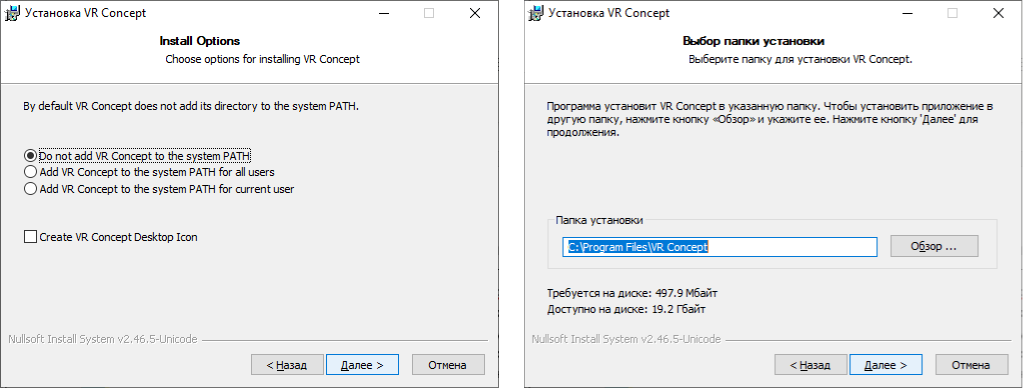
- На экране отобразится окно для выбора папки в меню "Пуск", куда будут помещены ярлыки программы. Выберите существующую, либо введите имя новой в соответствующей строке. Для продолжения установки необходимо нажать кнопку “Далее”.
По умолчанию создается папка “VR Concept”. Если не требуется создание ярлыков, поставьте галочку рядом с надписью “Не создавать ярлыки”.
- В открывшемся окне выберите необходимые компоненты (для корректной работы программы рекомендуется установить все галочки) и нажмите “Установить” для продолжения.
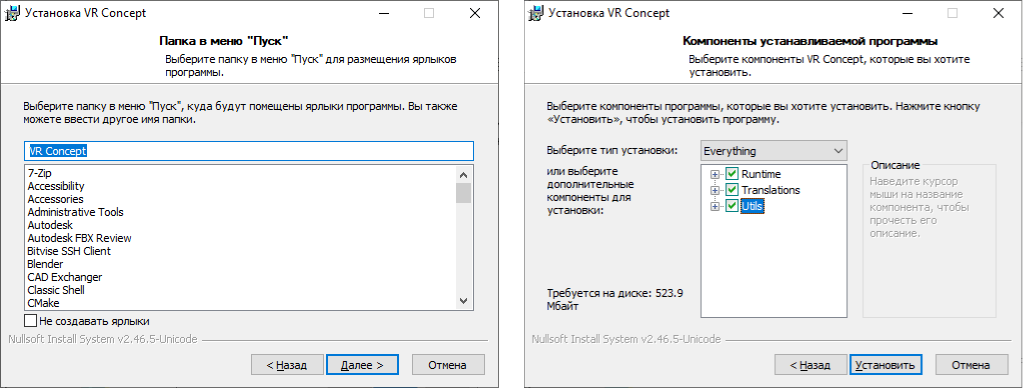
- Дождитесь окончания установки программы и нажмите кнопку "Готово".
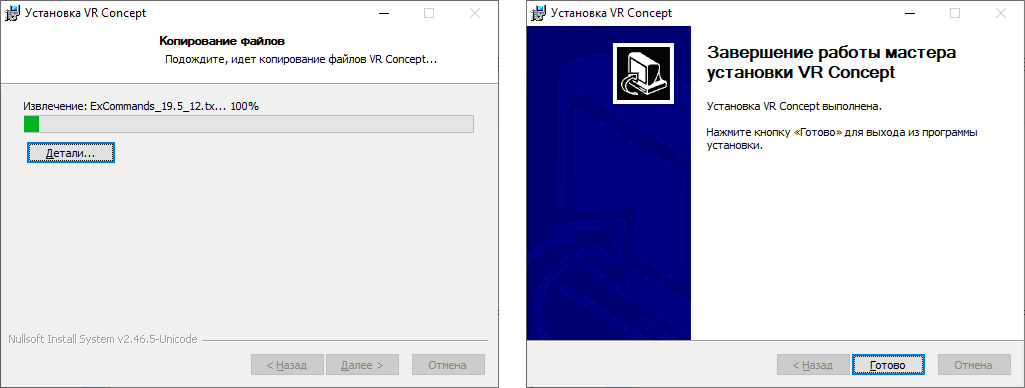
¶ Регистрация программы
При первом запуске программы появится окно активации ПО.
Внимание! При значительных изменениях конфигурации компьютера, а также при переустановке операционной системы потребуется пройти повторную регистрацию программы на данном компьютере.
¶ Если есть лицензия:
- Нажмите “Выбрать файл лицензии…”.
- Перейдя в папку с файлом лицензии, выберите его.
В случае успешной активации программа выведет соответствующее сообщение.
¶ Если отсутствует лицензия:
- Нажмите “Сгенерировать ключ…”.
- Появится окно выбора каталога, в который будет сохранен файл ключа.
При желании можно изменить его имя.
- Сохраните этот файл и отправьте его разработчику продукта по электронной почте: support@vrconcept.net.
В письме вам необходимо указать от какой компании или для какой цели, вам необходима лицензия.
- Придет ответное письмо, содержащее файл лицензии. Сохраните вложенный файл на компьютер.
- Запустите программу и нажмите “Выбрать файл лицензии…”.
- Перейдя в папку с файлом лицензии, выберите его. В случае успешной активации программа выведет соответствующее сообщение.